Die Möglichkeit, einige Ihrer Browserdaten zwischen Geräten zu synchronisieren, ist eine der ältesten und beliebtesten Funktionen von Firefox. Während Lesezeichen der erste Schwerpunkt waren, wurde es jetzt zu einem größeren und robusteren Satz von Diensten erweitert. Erfahren Sie, wie Sie ein Firefox-Konto erstellen und sich dann in Ihrem Browser anmelden, um den Firefox-Synchronisierungsdienst zu verwenden.
Die Anmeldung für ein Firefox-Konto ist nicht erforderlich, um den Browser zu verwenden. Sie können problemlos auf Ihren Lieblingswebsites surfen, auch wenn Sie nicht angemeldet sind. Sie können auch weiterhin die normale Lesezeichenfunktion verwenden, diese Lesezeichen werden jedoch auf anderen Geräten nicht für Sie angezeigt.
Funktionen von Firefox Account / Firefox Sync
Zur Verdeutlichung ist ein Firefox-Konto ein Profil, das Ihren von Ihnen erstellten Benutzernamen / Passwort enthält. Firefox Sync ist ein Dienst, auf den Sie über dieses Konto zugreifen. In diesem Artikel wird auf Firefox Sync (oder einfach auf Sync) verwiesen. Es ist jedoch wichtig, die Beziehung zwischen beiden zu kennen.
Sobald Sie angemeldet sind, stehen Ihnen unter anderem folgende Vorteile zur Verfügung:
- Lesezeichen synchronisieren: Wie bereits erwähnt, ist dies eine der ältesten Funktionen von Firefox, die zu einer Zeit herauskam, als für diese Funktionalität Dienste von Drittanbietern wie Xmarks erforderlich waren.
- Senden von Registerkarten zwischen Geräten: Wenn Sie mehrere Geräte angemeldet haben, können Sie Registerkarten zwischen ihnen senden. Wenn Sie beispielsweise beim Surfen auf Ihrem Telefon ein interessantes Video finden, können Sie es an Ihren PC senden, um es später auf einem größeren Bildschirm anzusehen.
- Passwortsynchronisierung: Firefox synchronisiert Ihre Website-Passwörter zwischen Desktop-Geräten sowie solchen, auf denen iOS über die Lockbox-App ausgeführt wird.
- Gespeicherter Inhalt: Mozilla Corp. hat Pocket 2017 erworben, nachdem es einige Jahre lang standardmäßig in Firefox unterstützt wurde. Die Funktion ist auf Desktop-, iOS- und Android-Geräten verfügbar und ermöglicht es Ihnen weiterhin, Inhalte auf einem Gerät zu "speichern", um sie später auf einem anderen zu lesen. Grundsätzlich werden die Inhalte offline für Sie gespeichert, sodass Sie unterwegs darauf zugreifen können, ohne Ihre mobilen Daten zu verwenden.
- Notizen Sync: Mit der Notes-Funktion in Firefox, die auf Desktop und Android verfügbar ist, können Sie textbasierte Notizen erstellen und auf anderen Geräten darauf zugreifen, obwohl sie keine erweiterten Notizenfunktionen wie Tagging oder grafischen Inhalt unterstützt.
Achten Sie genau auf die Plattform (en), die von den oben genannten Funktionen unterstützt werden. Mozilla ist eine gemeinnützige Organisation, die vorsichtig sein muss, wo sie ihre Entwicklungskosten ausgibt. Daher ist eine Funktion möglicherweise nur auf bestimmten Plattformen verfügbar. Dies scheint besonders wichtig im Hinblick auf die Unterstützung von Android und iOS zu sein.
So melden Sie sich für ein Firefox-Konto an
-
Sie können sich über einen der folgenden Kanäle für ein Firefox-Konto anmelden:
- Wenn Sie Firefox gerade installiert haben, wird beim ersten Start eine Begrüßungsseite angezeigt, auf der Sie aufgefordert werden, sich anzumelden.
- Wenn Sie auswählen Melden Sie sich bei Sync an Wählen Sie oben im Hauptmenü die Option Sie haben noch keinen Account? Loslegen ab die Seite mit den Einstellungen für das Firefox-Konto.
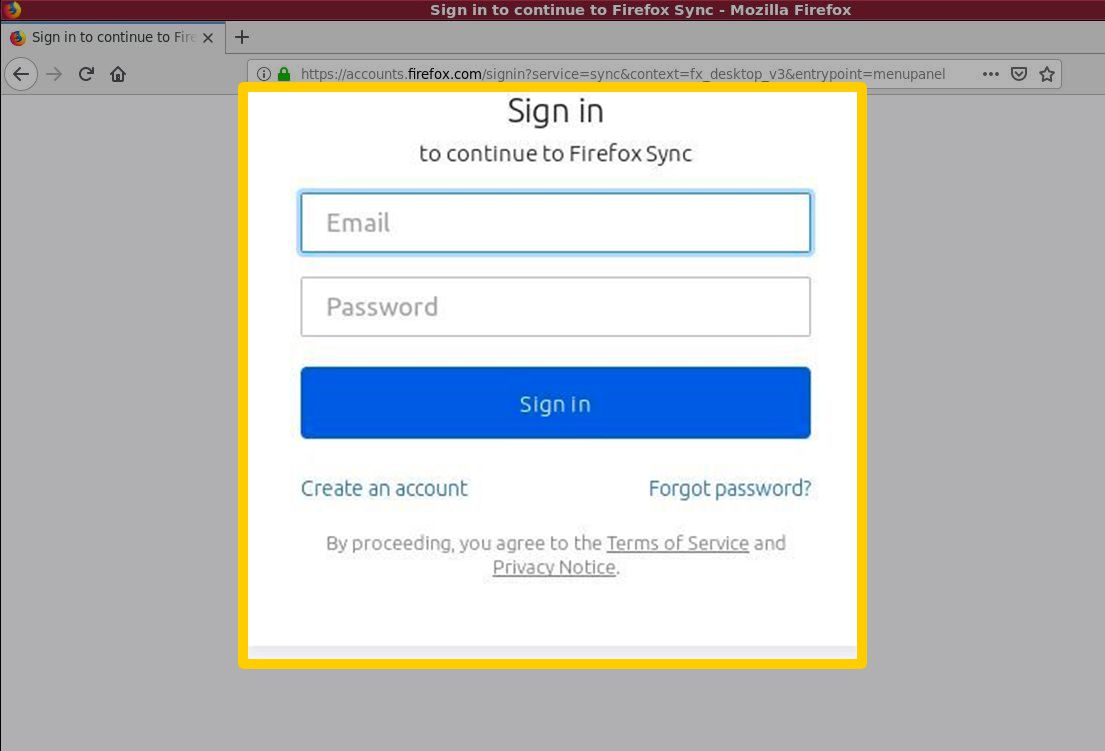
Wählen Sie auf der Anmeldeseite im Web auf allen Plattformen die Option aus Erstellen Sie einen Account.
-
Diese leiten Sie zu einem einfachen Anmeldeformular weiter. Geben sie eine gültige E-Mail-Adresse an.
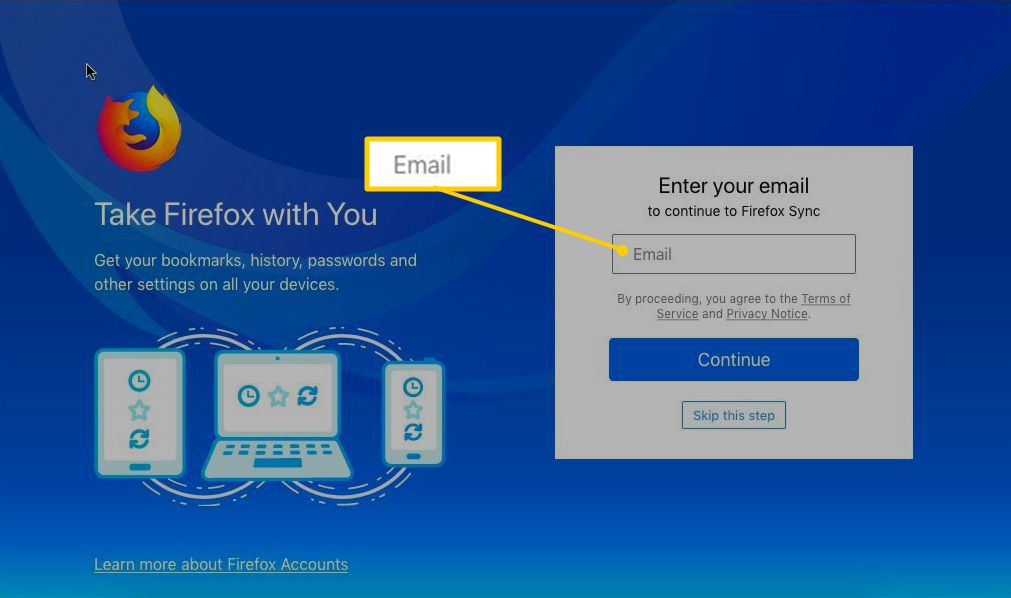
-
Erstellen Sie ein sicheres Passwort.
-
Gebe Dein Alter ein.
Aktivieren Sie optional das Kontrollkästchen zu Erhalten Sie die neuesten Nachrichten über Mozilla und Firefox.
-
Klicken Sie Benutzerkonto anlegen beenden.
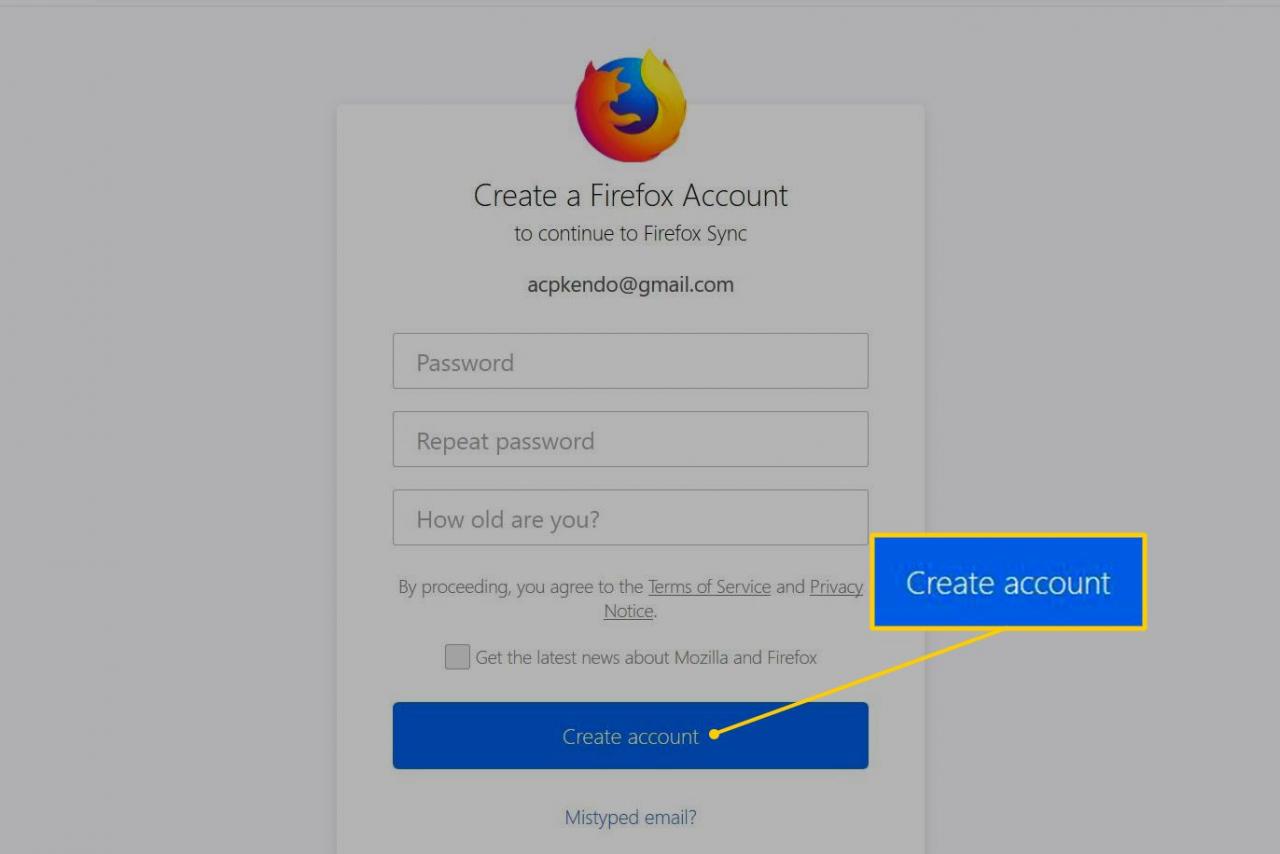
-
Nach der Registrierung erhalten Sie eine E-Mail, in der Sie aufgefordert werden, Ihre Identität zu überprüfen. Die E-Mail enthält einen Link, den Sie auswählen müssen, um den Anmeldevorgang abzuschließen.
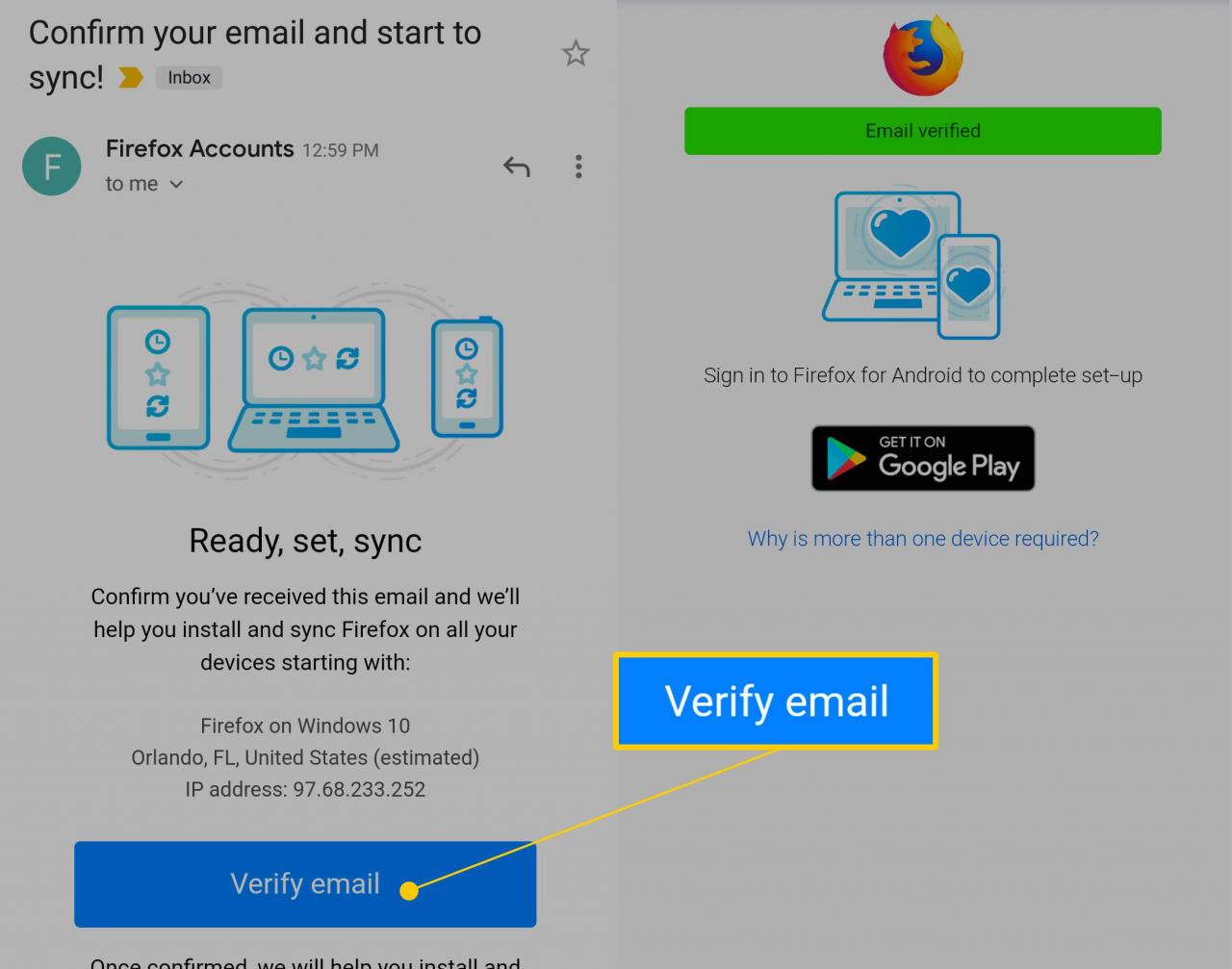
-
Du bist fertig! Jetzt können Sie Firefox auf allen Ihren Geräten verbinden.
So melden Sie sich bei Firefox Sync auf dem Desktop an
-
Wählen Sie das Hamburger-Menü und dann Melden Sie sich bei Sync an in der oberen rechten Ecke des Firefox-Fensters.
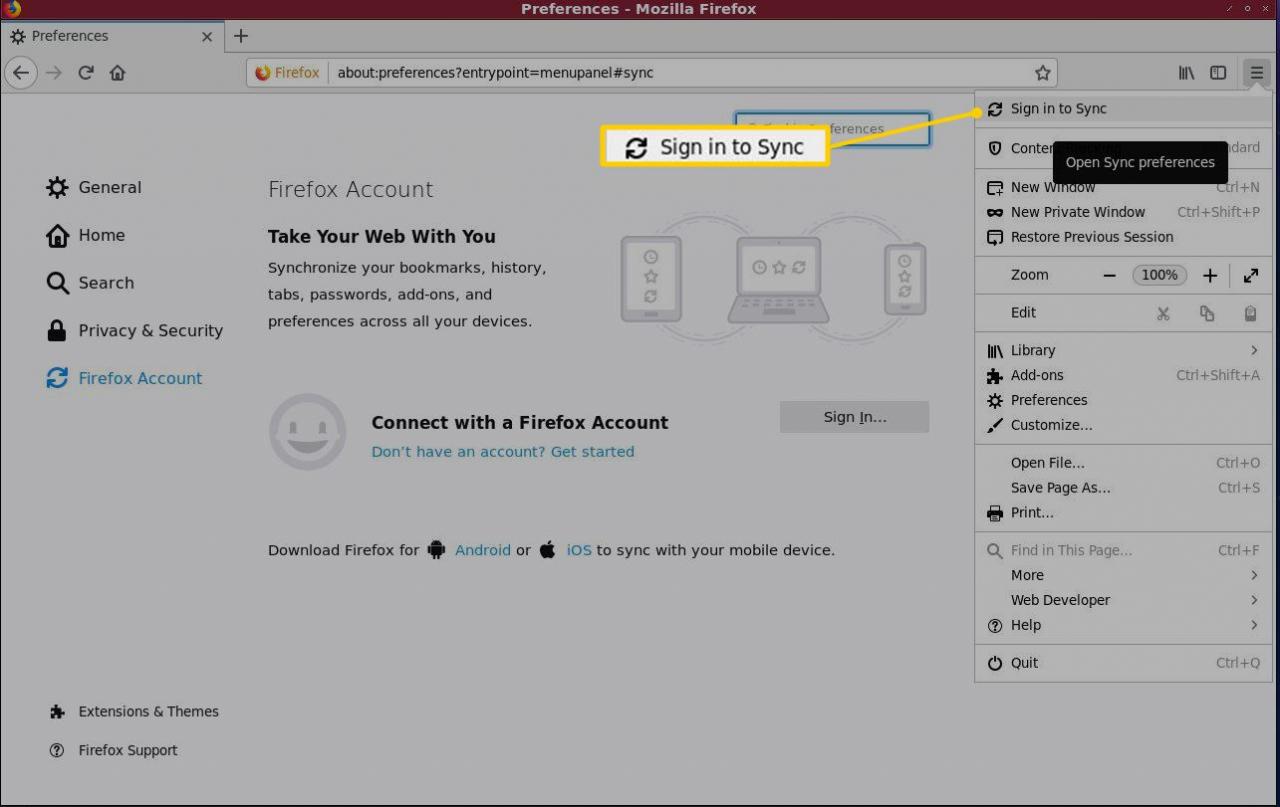
-
Dies führt Sie zu einem Webformular, in dem Sie Ihre E-Mail-Adresse und Ihr Passwort eingeben können.
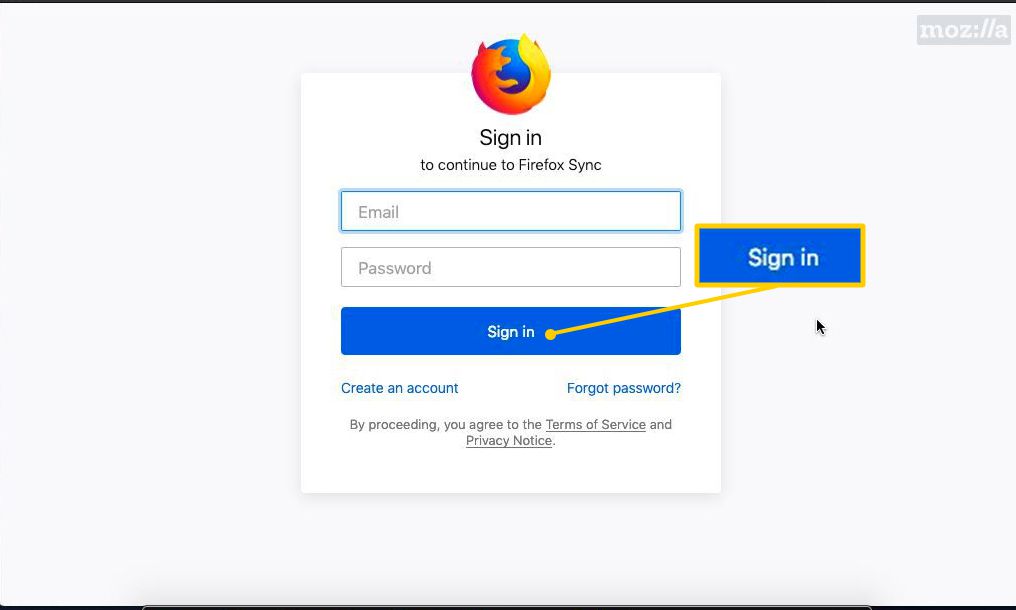
-
Sobald Ihre Anmeldung abgeschlossen ist, zeigt Ihnen der Browser eine Bestätigungsmeldung an.
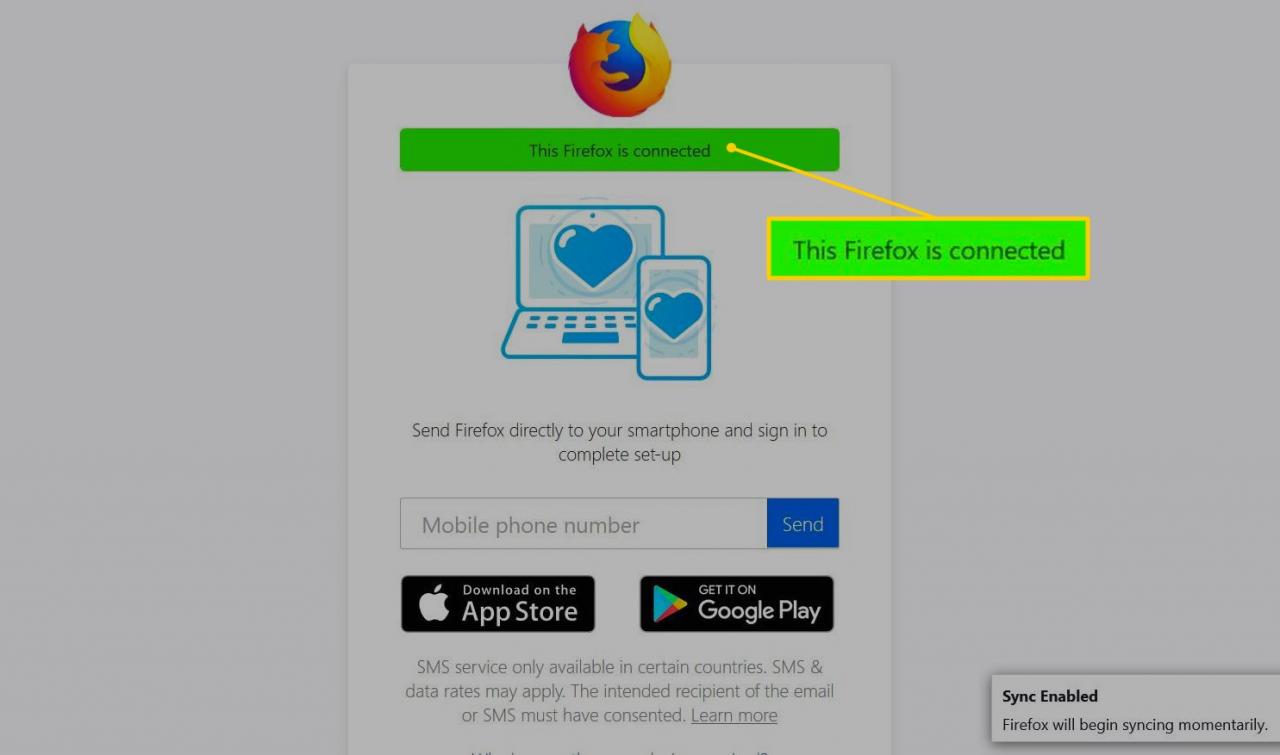
-
Außerdem wird eine Benachrichtigung angezeigt, dass die Synchronisierung läuft.
So melden Sie sich bei Firefox Sync auf Mobilgeräten an
-
Tippen Sie auf die drei vertikale Punkte Symbol oben rechts auf dem Bildschirm, tippen Sie anschließend auf Einstellungen.
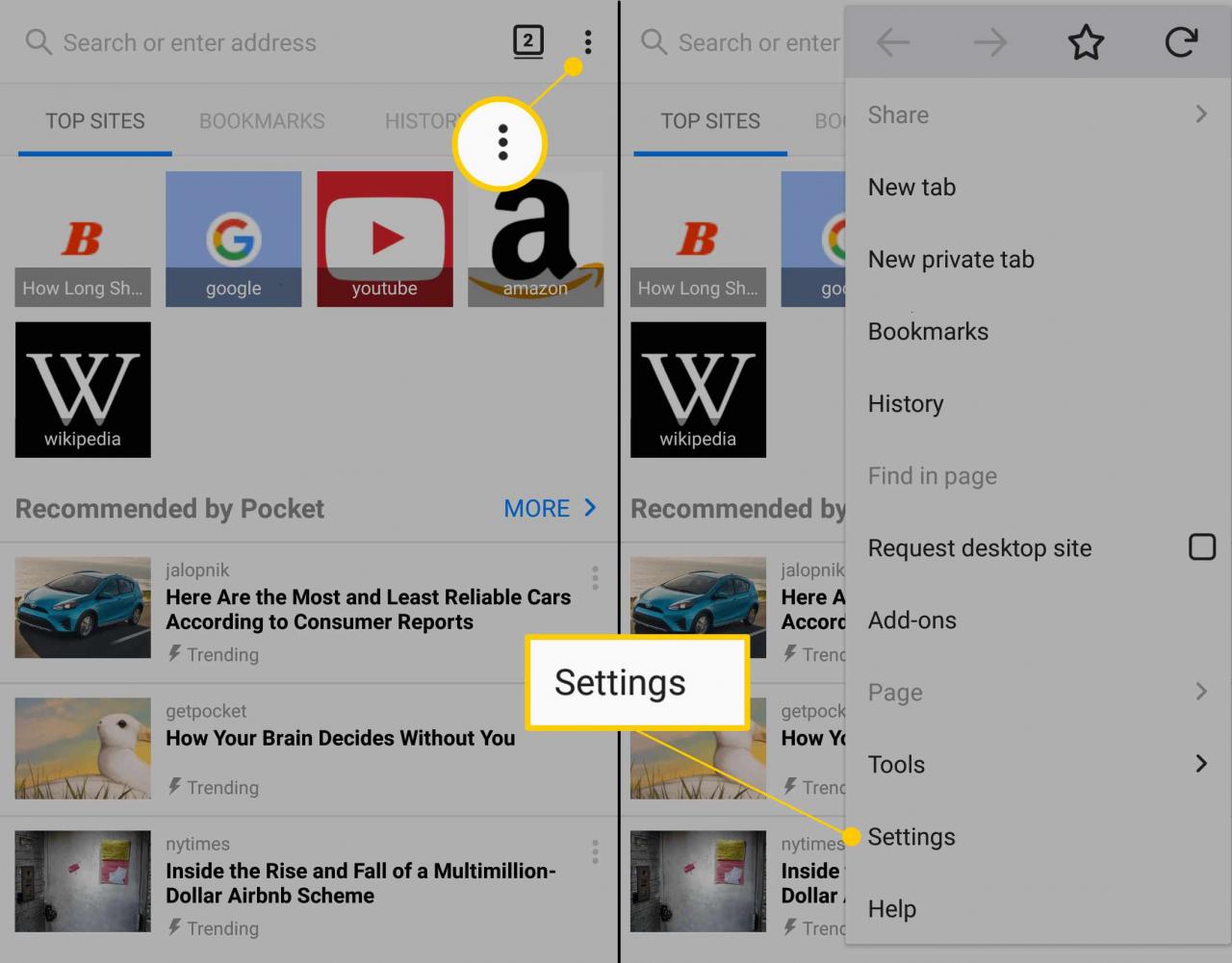
-
Tippen Anmelden um Ihre E-Mail-Adresse und Ihr Passwort einzugeben.
-
Sie werden zu einem vertrauten Anmeldeformular im Web weitergeleitet. Geben Sie Ihre E-Mail-Adresse und Ihr Passwort ein.
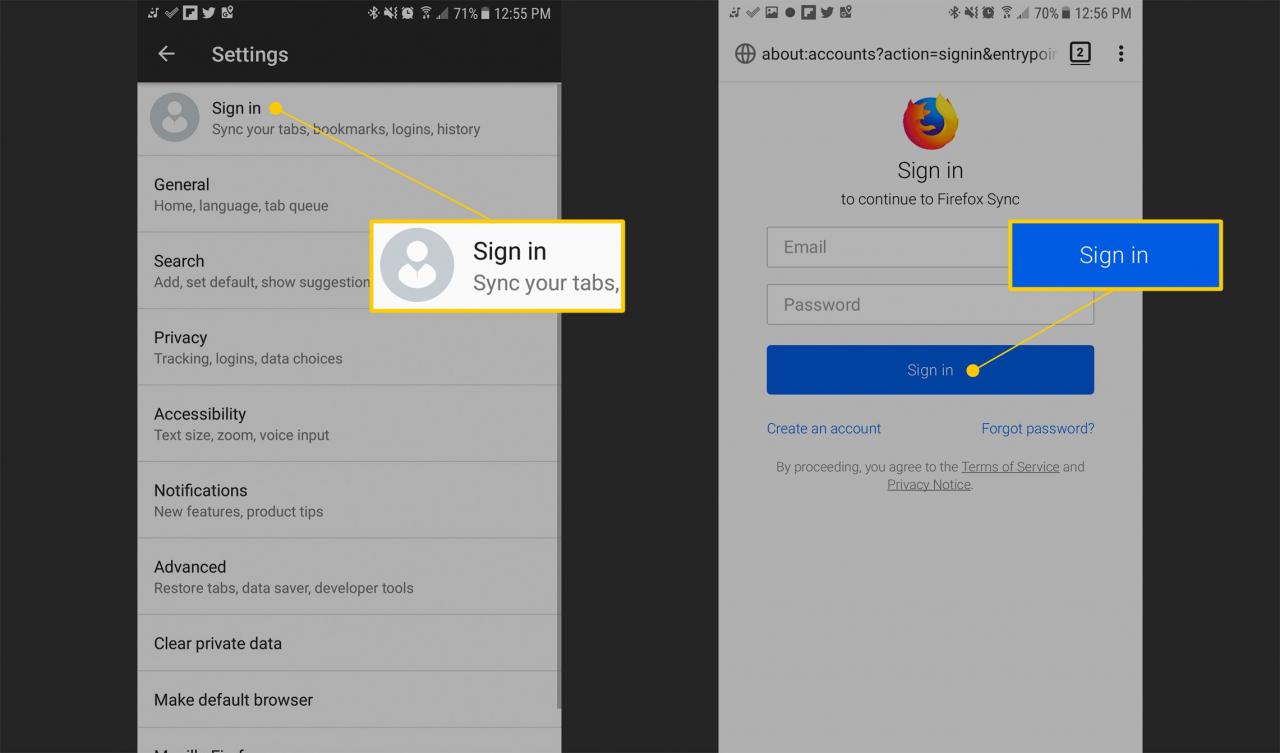
-
Sobald dies erfolgreich ist, werden Ihre Inhalte gemäß den Optionen, die Sie bei der ersten Anmeldung ausgewählt haben, mit dem Mobilgerät synchronisiert.

